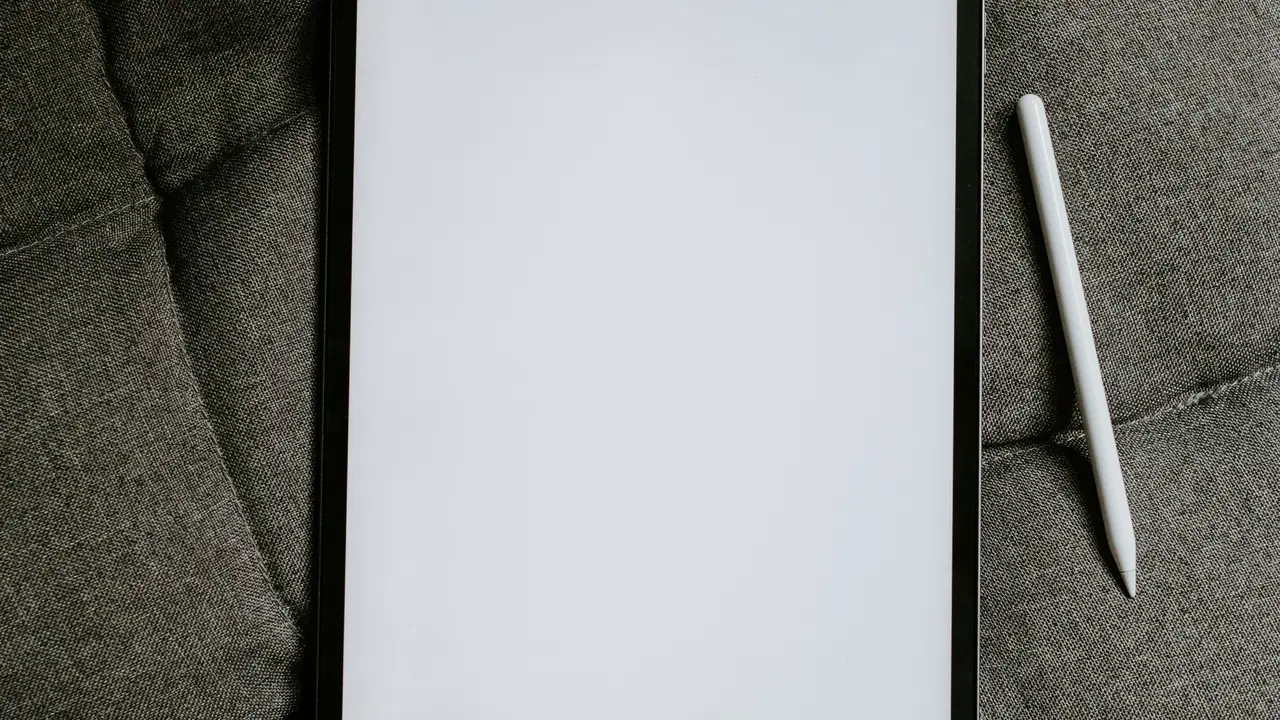Hai un iPad 3 da 16GB bloccato e non sai come sbloccarlo? Sei nel posto giusto! In questo articolo, ti guideremo attraverso i passaggi semplici e diretti su come sbloccare un iPad 3 16GB. Che tu stia cercando di rimuovere un codice di accesso dimenticato o desideri sbloccare il tuo dispositivo per utilizzarlo con un operatore diverso, abbiamo le soluzioni che fanno per te!
Perché Potresti Aver Bisogno di Sbloccare un iPad 3 16GB
Il tuo iPad 3 16GB potrebbe essere bloccato per vari motivi. Alcuni degli scenari più comuni includono:
Codice di Accesso Dimenticato
È facile dimenticare un codice di accesso, specialmente se non lo usi frequentemente. Se hai tentato troppe volte di inserire il codice errato, l’iPad si bloccherà, impedendoti di accedere ai tuoi dati.
Blocco Carrier
Se hai acquistato il tuo iPad 3 da un operatore specifico, potrebbe essere bloccato per l’uso solo con quell’operatore. Sbloccandolo, potrai utilizzare la scheda SIM di un altro provider.
Ripristino delle Impostazioni di Fabbrica
A volte, per risolvere problemi tecnici o per preparare il dispositivo per un nuovo utente, potresti voler effettuare un ripristino delle impostazioni di fabbrica, il che richiede di sbloccare l’iPad.
Come Sbloccare un iPad 3 16GB: Metodi Efficaci
Esistono diversi metodi per sbloccare un iPad 3 16GB, a seconda della situazione specifica che stai affrontando. Qui di seguito ti presentiamo le opzioni più efficaci.
Metodo 1: Utilizzare iTunes per Ripristinare l’iPad
Se hai dimenticato il codice di accesso, l’utilizzo di iTunes è uno dei metodi più efficaci per sbloccare il tuo iPad:
-
Collega l’iPad al computer e apri iTunes.
-
Metti l’iPad in modalità di recupero. Questo si fa premendo e tenendo premuti contemporaneamente il tasto Home e il tasto di accensione finché non appare il logo di iTunes.
-
Quando richiesto, scegli “Ripristina” in iTunes. Questo cancellerà tutti i dati sul dispositivo, inclusi il codice di accesso e le impostazioni bloccate.
-
Dopo il ripristino, puoi configurare il tuo iPad come nuovo o ripristinare un backup precedente.
Metodo 2: Utilizzo di iCloud per Sblockare l’iPad
Se hai attivato la funzione “Trova il mio iPad”, puoi utilizzare iCloud per sbloccare il tuo dispositivo:
-
Visita il sito web di iCloud ed accedi con le tue credenziali Apple.
-
Seleziona “Trova iPhone” (nonostante il nome, funziona anche per iPad).
-
Seleziona il tuo iPad dalla lista dei dispositivi.
-
Clicca su “Inizializza iPad”. Questo cancellerà il dispositivo e il codice di accesso.
Metodo 3: Sblocco tramite Servizi di Terze Parti
Se non hai successo con i metodi sopra menzionati, potresti considerare l’uso di servizi di sblocco di terze parti. Fai attenzione a scegliere servizi affidabili e leggi le recensioni degli utenti prima di procedere.
Cosa Fare Dopo Aver Sbloccato il Tuo iPad 3 16GB
Dopo aver sbloccato il tuo iPad, ecco alcuni suggerimenti su cosa fare:
Ripristina i Dati da un Backup
Se avevi un backup del tuo iPad, ripristinalo per recuperare le tue app, foto e informazioni personali.
Configura di Nuovo l’iPad
Se hai deciso di configurare il tuo iPad come nuovo, prenditi del tempo per personalizzarlo secondo le tue esigenze e preferenze.
Controlla l’Aggiornamento del Software
Fai sempre attenzione ad eseguire l’aggiornamento del software a versioni più recenti di iOS per garantire sicurezza e prestazioni ottimali.
Risoluzione dei Problemi Comuni
A volte, potresti comunque riscontrare problemi anche dopo aver sbloccato il tuo iPad. Ecco alcune soluzioni ai problemi più frequenti:
Errore di Connessione a iTunes
Se hai difficoltà a connetterti a iTunes, assicurati che il tuo computer e il software iTunes siano aggiornati. Prova anche a utilizzare un cavo USB diverso.
Problemi con iCloud
Se hai problemi ad accedere a iCloud, assicurati di utilizzare le credenziali corrette. Controlla anche se il servizio è attivo e funzionante.
Riavvio del Dispositivo
A volte, riavviare il dispositivo può risolvere problemi minori e migliorare le prestazioni complessive.
Conclusione
Sbloccare un iPad 3 16GB è un processo relativamente semplice se segui i passaggi corretti. Che tu abbia bisogno di sbloccarlo per rimuovere un codice di accesso o per utilizzare il dispositivo con un altro operatore, abbiamo esplorato metodi efficaci che ti aiuteranno a farlo senza troppi problemi. Non dimenticare di mantenere sempre un backup aggiornato dei tuoi dati e di rispettare la sicurezza del tuo dispositivo. Se hai trovato utile questo articolo, condividilo con chiunque possa averne bisogno e non esitare a contattarci per ulteriori domande!
Articoli recenti su iPad:
- Cosa Fare Se Hai un iPad Disabilitato: Guida Pratica e Veloce!
- Come Passare File da iTunes a iPad: Guida Facile e Veloce!
- Come Caricare Foto su iPad Pro: Guida Facile e Veloce!
- Come si sincronizzare iPhone e iPad: Guida Pratica e Veloce!
- Come Trasferire Foto ed Altro da iPad a Dispositivo: Guida Facile
I Migliori Prodotti Selezionati (iPad):
- iPad (A16)
- iPad mini (Chip A17 Pro)
- Pad Air (M3) 11-inch
- iPad Air (M3) 13-inch
- iPad Pro (M4) 11-inch
I link presenti sono affiliati: acquistando tramite questi link, potrei ricevere una piccola commissione, senza alcun costo aggiuntivo per te.